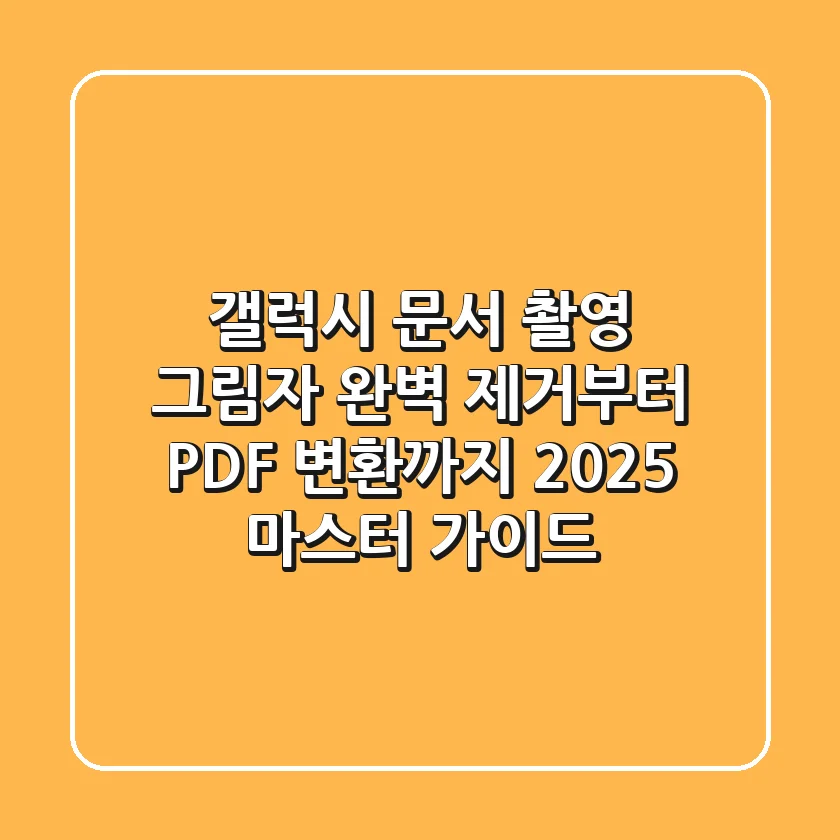
종이 문서 때문에 업무 효율이 떨어진다고 느끼시나요? 중요한 계약서나 영수증을 급하게 디지털화해야 할 때, 복잡한 스캐너 없이 스마트폰으로 깔끔하게 해낼 수 있다면 얼마나 좋을까요? 많은 분들이 갤럭시 문서 촬영 기능의 존재조차 모르거나, 알더라도 막상 사용해보면 그림자가 지거나 화질이 떨어져 실망하곤 합니다. 하지만 걱정하지 마세요. 제가 직접 여러 번 시행착오를 겪으며 터득한 노하우와 2025년 최신 갤럭시 AI 기능을 활용한 완벽한 문서 스캔 방법을 알려드릴 테니까요. 이 글을 통해 여러분의 갤럭시 스마트폰이 단순한 카메라를 넘어 강력한 개인용 스캐너로 변모하는 경험을 하게 될 겁니다.
갤럭시 문서 촬영, 왜 필요할까요? 숨겨진 기본 기능 완벽 활용하기
갤럭시 문서 촬영은 단순히 사진 찍는 것을 넘어, 종이 문서를 스마트폰으로 간편하게 디지털화하는 필수 기능입니다.
종이 문서는 분실 위험이 크고, 보관 공간을 차지하며, 검색이나 공유가 어렵다는 단점이 있습니다. 반면, 디지털 문서는 효율적인 관리와 빠른 공유가 가능하여 업무나 학습 효율을 크게 높여줍니다. 갤럭시 스마트폰은 이미 뛰어난 카메라 성능을 바탕으로 이러한 문서 디지털화의 강력한 도구가 될 수 있습니다. 특히, 별도의 유료 앱을 설치할 필요 없이 기본 카메라 앱에 내장된 문서 스캔 기능을 활용할 수 있다는 점은 갤럭시 유저에게 큰 장점입니다. 제가 직접 써보니, 복잡한 설정 없이도 필요한 문서를 빠르게 스캔할 수 있어서 정말 편리하더라고요.
갤럭시 카메라의 문서 촬영 기능은 특히 급하게 문서를 스캔해야 할 때 진가를 발휘합니다. 저는 중요한 회의록이나 영수증을 바로바로 스캔해서 클라우드에 백업하는 습관을 들인 후로, 문서 분실 걱정을 확 덜 수 있었습니다. 최신 갤럭시 모델은 이 기능이 더욱 직관적으로 개선되어, 처음 사용하는 분들도 쉽게 따라 할 수 있도록 설계되어 있습니다.
터치 몇 번으로 끝! 갤럭시 카메라 문서 스캔 A to Z
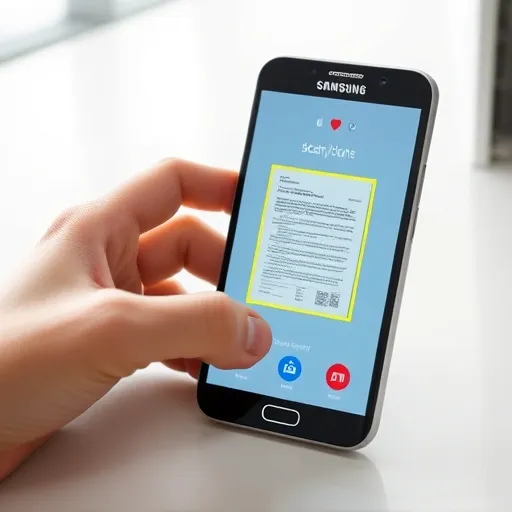
갤럭시 카메라의 내장된 문서 스캔 기능을 활용하면 복잡한 앱 설치 없이도 빠르고 정확하게 문서를 스캔하고 PDF로 저장할 수 있습니다.
많은 분들이 이 기능을 잘 모르시거나, 있어도 어디 있는지 헤매시곤 합니다. 제가 여러 방법을 시도해본 결과, 갤럭시 기본 카메라 앱을 활용하는 것이 가장 빠르고 직관적이었습니다.
- 카메라 앱 실행: 먼저 갤럭시 스마트폰의 카메라 앱을 엽니다.
- 문서 정렬: 촬영하려는 문서를 평평한 곳에 놓고, 카메라 렌즈가 문서 전체를 인식하도록 조절합니다. 이때 중요한 것은 배경과 문서가 충분히 대비되어야 한다는 점입니다.
- 자동 인식 및 스캔 버튼 활성화: 카메라가 문서를 인식하면 화면에 노란색 테두리가 나타나고 하단에 ‘스캔’ 또는 ‘T’ (텍스트 추출) 버튼이 자동으로 활성화됩니다. 만약 나타나지 않는다면 카메라 설정을 확인하거나, ‘장면별 최적 촬영’ 기능이 켜져 있는지 확인해 보세요.
- 문서 촬영 및 편집: 스캔 버튼을 누르면 문서는 배경 없이 깔끔하게 잘려 저장됩니다. 저장하기 전에 모서리 조절, 회전, 색상 보정 등의 편집을 할 수 있습니다. 제가 처음에는 이 편집 기능을 제대로 활용하지 못해서 여러 번 재촬영했던 기억이 나네요. 꼭 편집 기능을 통해 원하는 결과물을 만드세요.
- 저장 및 활용: 편집이 끝나면 이미지 또는 PDF 파일로 저장할 수 있습니다. 특히 PDF 저장은 비즈니스 문서에 매우 유용합니다.
이 과정을 익혀두면 급하게 스캔할 일이 생겼을 때 당황하지 않고 빠르게 처리할 수 있습니다. 초기 설정이 조금 헷갈릴 수 있지만, 한두 번 해보면 금방 손에 익을 거예요.
선배의 꿀팁! 갤럭시 문서 촬영 퀄리티 극대화 & 그림자 완벽 제거
갤럭시 문서 촬영 시 그림자나 흐릿함은 흔한 문제입니다. 몇 가지 간단한 팁과 AI 보정 기능을 활용하면 마치 스캐너로 찍은 듯 선명한 결과물을 얻을 수 있습니다.
저도 처음에는 문서 촬영 후 그림자 때문에 스트레스를 많이 받았습니다. 어두운 부분은 잘 보이지 않고, 텍스트가 뭉개지는 경험도 있었죠. 이런 실수는 하지 마세요. 몇 가지 요령만 알면 충분히 해결할 수 있습니다.
- 조명 활용의 기술: 그림자는 대부분 광원과 카메라의 위치 때문에 발생합니다.
- 간접 조명 활용: 직접적인 스탠드 조명보다는 천장의 형광등이나 자연광을 활용하는 것이 좋습니다. 만약 스탠드를 사용해야 한다면, 빛이 문서에 고르게 퍼지도록 각도를 조절해 보세요.
- 두 개의 광원 사용: 양쪽에서 빛을 비추면 그림자를 최소화할 수 있습니다. 스탠드 두 개를 활용하거나, 스마트폰 플래시와 다른 조명을 동시에 사용하는 것도 방법입니다.
- 촬영 각도와 거리: 문서를 너무 가깝게 찍으면 그림자가 더 심해지고 왜곡될 수 있습니다. 카메라와 문서를 일정한 거리(약 20~30cm)를 두고 수직으로 촬영하는 것이 좋습니다.
- 갤럭시 AI 보정 기능 (2025년 최신): 최신 갤럭시 모델(S24 울트라 등)에는 AI 기반의 사진 보정 기능이 탑재되어 있습니다. 갤러리 앱에서 사진을 연 후 ‘편집’ 기능을 누르면, AI가 자동으로 그림자를 인식하고 제거해 주거나 빛 번짐을 보정해 주는 옵션을 제공합니다. 제가 직접 사용해보니, 미세한 그림자는 거의 완벽하게 사라지더라고요. 완벽하지 않지만 이 방법이 현실적이에요.
- 배경 활용: 문서 아래에 어두운 색상의 천이나 종이를 깔고 찍으면 카메라가 문서를 더 정확하게 인식하고, 그림자가 상대적으로 덜 부각될 수 있습니다.
이 팁들을 활용하면 문서 촬영의 퀄리티를 한 단계 끌어올릴 수 있습니다. 특히 갤럭시 AI 기능은 저처럼 사진 편집에 어려움을 겪는 분들에게 의외의 복병을 해결해 줄 강력한 도구입니다.
촬영을 넘어선 활용! PDF 변환부터 OCR, 클라우드 연동까지
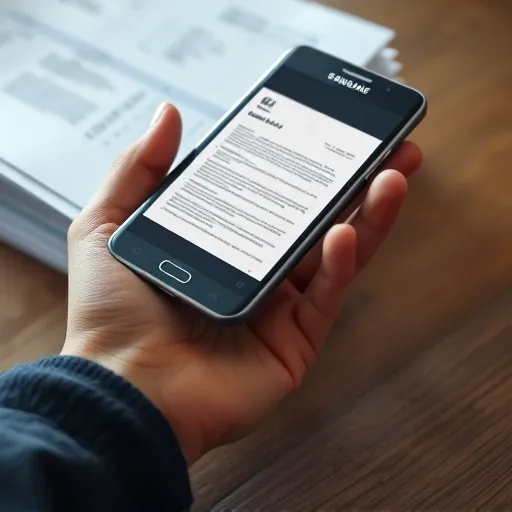
갤럭시로 촬영한 문서는 단순히 사진으로 끝나는 것이 아닙니다. PDF 변환, 텍스트 추출(OCR), 클라우드 연동을 통해 훨씬 더 효율적으로 문서를 관리하고 활용할 수 있습니다.
많은 분들이 문서 스캔 후 ‘이걸 이제 어떻게 해야 하지?’ 하고 고민하십니다. 문서 촬영의 진정한 가치는 이 다음 단계에서 발휘됩니다.
PDF 변환 및 공유
갤럭시 갤러리에서 촬영한 문서 사진을 PDF로 변환하는 것은 매우 간단합니다. 사진을 선택한 후 ‘공유’ 또는 ‘더보기’ 옵션에서 ‘PDF로 저장’ 기능을 찾으면 됩니다. 이렇게 변환된 PDF는 이메일, 메신저 등으로 손쉽게 공유할 수 있습니다. 제가 비즈니스 문서나 학교 과제를 제출할 때 이 기능을 정말 유용하게 사용했습니다.
OCR(광학 문자 인식) 기능 활용
스캔한 문서에서 텍스트를 추출하고 싶다면 OCR 기능이 필수입니다. 갤럭시의 기본 갤러리 앱에도 간단한 텍스트 추출 기능이 내장되어 있습니다. 사진을 열고 텍스트 부분을 길게 누르면 텍스트를 인식하고 복사할 수 있습니다. 좀 더 전문적인 OCR 기능이 필요하다면, 유료 구독형 앱이나 클라우드 기반의 OCR 서비스를 이용하는 것도 좋은 방법입니다. 저는 업무상 대량의 문서를 처리해야 할 때 OCR 기능을 활용하여 수기 입력 시간을 획기적으로 줄였습니다.
“한국IDC에 따르면 2023년 국내 문서관리 솔루션 시장은 전년 대비 약 5% 성장했으며, 비대면 업무 환경 확산으로 디지털 문서 관리의 중요성이 더욱 커지고 있습니다.”
— 한국IDC, 2023.
위 인용문에서 볼 수 있듯이, 디지털 문서 관리는 이제 선택이 아닌 필수가 되어가고 있습니다. 단순히 문서를 촬영하는 것을 넘어, 체계적인 관리 시스템을 갖추는 것이 중요합니다.
클라우드 연동을 통한 자동 백업 및 관리
촬영된 문서들을 구글 드라이브, 네이버 마이박스, 삼성 클라우드 등 클라우드 서비스와 연동해 보세요. 자동 백업 기능을 설정해두면 스마트폰에 문제가 생겨도 소중한 문서를 안전하게 보관할 수 있습니다. 또한, 클라우드에 저장된 문서는 언제 어디서든 스마트폰이나 PC로 접근하여 열람하고 편집할 수 있어 업무 효율성이 극대화됩니다.
이처럼 갤럭시 문서 촬영은 단순히 사진을 찍는 것을 넘어, PDF 변환, OCR, 클라우드 연동까지 확장되어 우리의 디지털 라이프를 한층 업그레이드할 수 있는 핵심 기능입니다.
스마트한 문서 관리를 위한 습관: 갤럭시 문서 촬영, 이제 마스터!
갤럭시 문서 촬영 기능을 꾸준히 활용하고 체계적으로 관리하는 습관은 업무 효율을 높이는 데 큰 도움이 됩니다. 몇 가지 팁으로 디지털 문서 생활을 완성해 보세요.
문서 촬영 기능은 한 번 쓰고 마는 것이 아니라, 꾸준히 활용할 때 그 진가를 발휘합니다. 저는 중요한 서류나 명함, 심지어 아이들 학습지까지 갤럭시로 스캔해서 관리하고 있습니다.
| 관리 항목 | 실천 팁 | 기대 효과 |
|---|---|---|
| 정기적인 스캔 | 영수증, 명함 등 생길 때마다 즉시 스캔하여 디지털화. | 문서 분실 방지 및 빠른 검색 가능. |
| 폴더 분류 | 날짜, 프로젝트, 문서 종류별로 폴더를 만들어 체계적으로 저장. | 필요한 문서 빠르게 찾고 관리 효율 증대. |
| 클라우드 백업 | 구글 드라이브, 삼성 클라우드 등에 자동 동기화 설정. | 데이터 손실 방지 및 다양한 기기에서 접근성 확보. |
| 불필요한 문서 삭제 | 스캔 후 필요 없는 종이 문서는 폐기하여 물리적 공간 확보. | 환경 보호 및 정보 보안 강화. |
이러한 습관을 들이면 여러분의 갤럭시 스마트폰은 단순한 소통 도구를 넘어, 강력한 개인 비서이자 문서 관리 솔루션이 될 겁니다. 제가 수업료 낸 셈 치고 얻은 팁인데, 작은 습관이 큰 변화를 가져온다는 것을 꼭 기억하세요.
자주 묻는 질문(FAQ) ❓
갤럭시 문서 스캔 기능은 모든 모델에서 지원하나요?
아니요, 주로 갤럭시 S20 시리즈 이후 모델부터 정식 지원됩니다. 구형 모델의 경우 서드파티 스캔 앱을 사용해야 할 수 있습니다. 2025년 기준으로는 대부분의 최신 모델에서 기본으로 제공되는 기능입니다.
스캔한 문서를 PDF 파일로 바로 저장할 수 있나요?
네, 갤럭시 카메라 앱에서 문서를 스캔한 후 편집 화면에서 ‘저장’ 옵션을 선택할 때 PDF 파일 형식으로 저장할 수 있습니다. 갤러리에 저장된 이미지를 나중에 PDF로 변환하는 기능도 제공됩니다.
문서 촬영 시 그림자가 너무 심한데 어떻게 해야 하나요?
조명 위치를 바꾸거나, 두 개 이상의 광원을 활용하여 그림자를 최소화하는 것이 좋습니다. 최신 갤럭시 모델이라면 AI 사진 보정 기능을 활용해 그림자를 자동으로 제거할 수도 있습니다.
스캔한 문서에서 텍스트를 추출하고 싶은데 가능한가요?
네, 갤럭시 갤러리 앱에 내장된 OCR 기능을 통해 간단한 텍스트 추출이 가능합니다. 좀 더 전문적인 추출이 필요하다면 별도의 OCR 전문 앱이나 서비스를 이용하는 것을 추천합니다.
이제 갤럭시 문서 촬영, 당신의 새로운 업무 파트너입니다!
지금까지 갤럭시 문서 촬영 기능을 완벽하게 마스터하는 방법을 함께 알아보았습니다. 단순히 종이 문서를 사진으로 찍는 것을 넘어, 그림자 없이 깔끔하게 스캔하고, PDF로 변환하며, OCR을 통해 텍스트를 추출하고, 클라우드에 체계적으로 관리하는 노하우까지 모두 얻으셨으리라 생각합니다. 이제 여러분의 갤럭시 스마트폰은 단순한 소통 기기가 아닌, 강력한 문서 관리 도구이자 업무 효율을 높여주는 든든한 파트너가 될 것입니다. 오늘부터라도 이 팁들을 활용하여 스마트한 디지털 문서 생활을 시작해 보세요. 작은 변화가 여러분의 업무와 학습에 큰 차이를 만들 것입니다.
이 글에서 제공되는 정보는 일반적인 참고 자료이며, 특정 상황에 대한 전문적인 조언이 아닙니다. 개인의 상황과 사용 환경에 따라 결과가 다를 수 있으며, 기술적인 문제는 전문가와 상담하는 것이 가장 정확합니다. 본 정보 활용으로 발생할 수 있는 직간접적인 손실에 대해 당사는 어떠한 책임도 지지 않습니다.

안녕! 나는 유트립, SEO와 풀스택 개발을 사랑하는 테크 덕후야! 검색 엔진에서 1등 하는 법을 연구하고, 멋진 웹사이트를 만드는 게 내 일상이야. React, Django, Node.js 같은 도구로 뚝딱뚝딱 코딩하고, Google Analytics로 데이터를 분석하며 인사이트를 찾아내지. 이 블로그에선 SEO 꿀팁, 개발 비하인드, 그리고 디지털 마케팅 이야기를 쉽고 재밌게 풀어볼게. 같이 성장하자!
